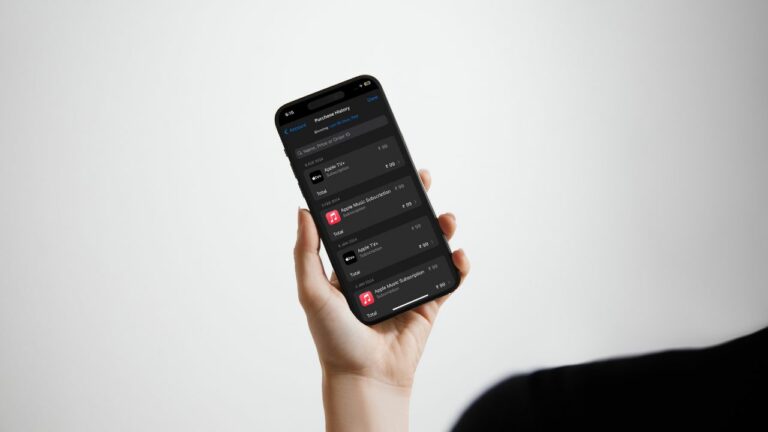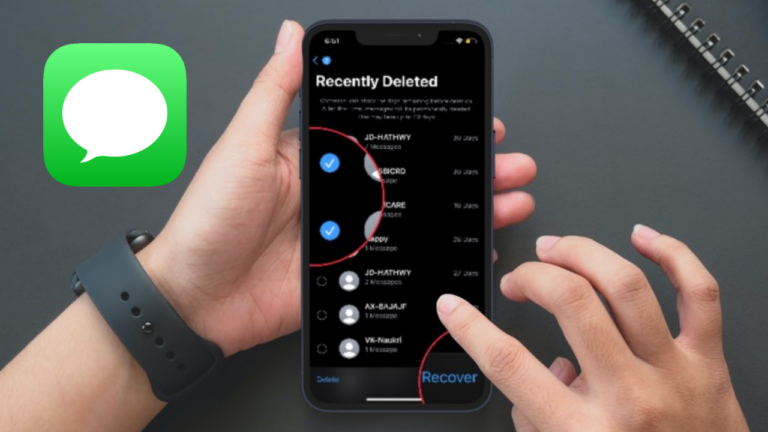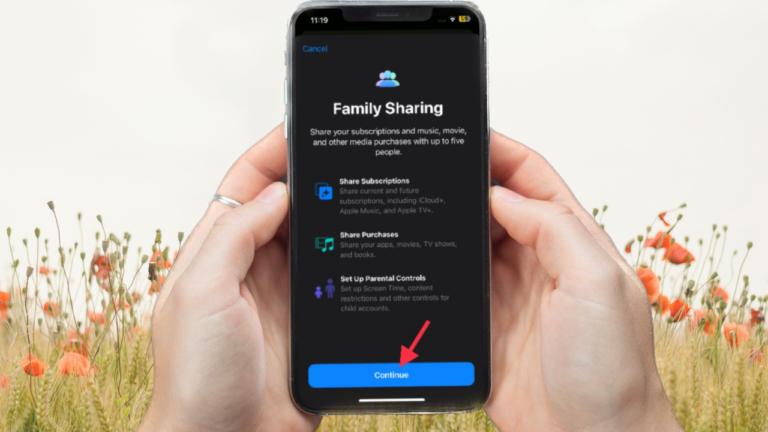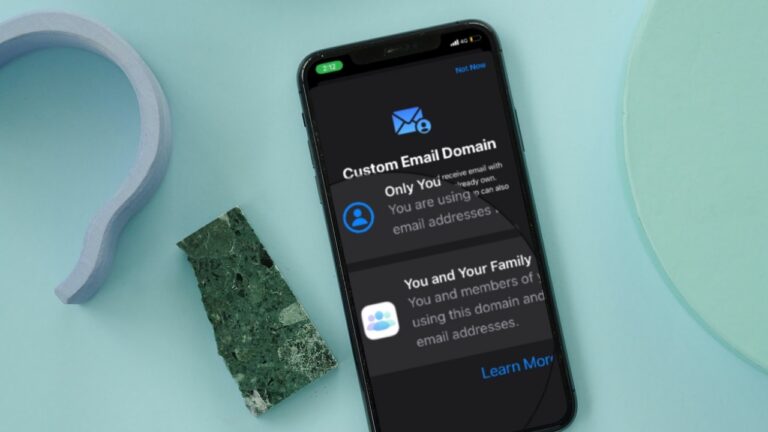Как экспортировать все контакты Gmail с iPhone в iOS 17/16
В современных версиях iOS Apple обновила приложение «Контакты». Для разнообразия приложение теперь позволяет объединять повторяющиеся контакты и экспортировать все контакты одновременно. Более того, последняя версия iOS также позволяет экспортировать все контакты Gmail с iPhone. Итак, планируете ли вы перейти с iPhone на Android или переместить контакты на новое устройство, это краткое руководство поможет вам в полной мере.
Экспортировать все контакты Gmail с iPhone
Прежде всего, убедитесь, что вы уже синхронизировали контакты Gmail с вашим iPhone. Если вы еще этого не сделали, зайдите в приложение «Настройки» на своем устройстве -> Почта -> Учетные записи -> Добавить учетную запись. Теперь выберите Google и войдите в свою учетную запись Google.
Обратите внимание, что для экспорта контактов Gmail требуется iOS 16 или более поздняя версия. Поэтому убедитесь, что на вашем устройстве установлена поддерживаемая версия программного обеспечения. Для этого перейдите в приложение «Настройки» -> «Основные» -> «Обновление программного обеспечения» -> «Загрузить и установить последнюю версию программного обеспечения».
Шаг 1. Для начала откройте Приложение Контакты на вашем iPhone.
Шаг 2. Теперь нажмите Списки в левом верхнем углу экрана.
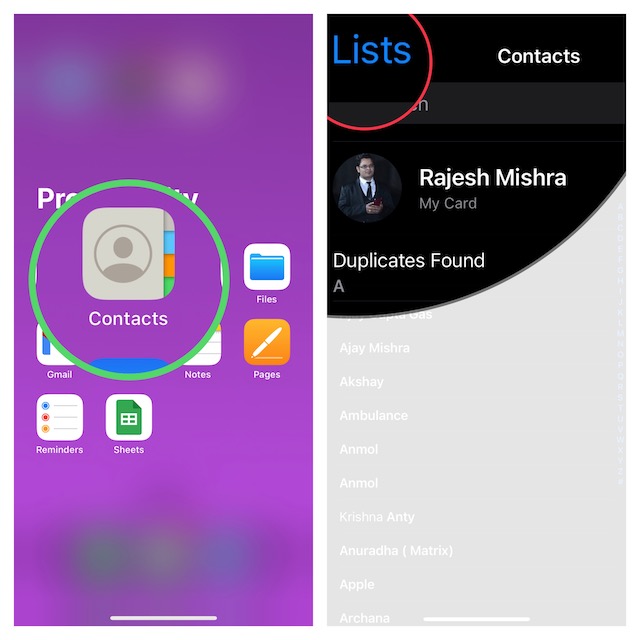
Шаг 3. Затем нажмите и удерживайте Вся почта Gmail.
Шаг 4. Дальше у вас есть два варианта:
- Отправить по электронной почте всем: Выберите его, чтобы экспортировать контакты Gmail по электронной почте.
- Экспорт: Выберите его, чтобы экспортировать все ваши контакты Gmail через предпочитаемый вами носитель.
Для целей данного руководства я выберу опцию «Экспорт».
Шаг 5. Наконец, выберите нужное приложение, через которое вы хотите поделиться своими контактами, а затем отправьте файл.
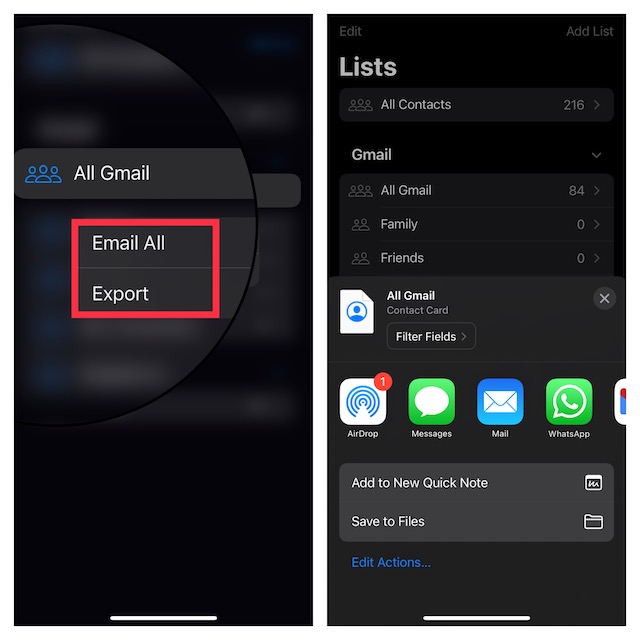
Часто задаваемые вопросы
Вопрос 1. Как синхронизировать контакты Gmail с iPhone?
Зайдите в приложение «Настройки» на вашем iPhone -> Контакты -> Учетные записи -> Добавить учетную запись. После этого выберите Google и войдите в систему, используя свою учетную запись Gmail.
Вопрос 2. Можете ли вы настроить и использовать Gmail в качестве Apple ID?
Да, ты можешь! Apple позволяет вам использовать любой адрес электронной почты для нового Apple ID.
Вопрос 3. Gmail — это Pop или IMAP?
Gmail предназначен для использования стандартной технологии под названием IMAP (протокол доступа к сообщениям в Интернете) для доставки почты.
Выходим…
Вот и все! Итак, вот как вы можете легко поделиться своими контактами Gmail из iOS. Лучше время от времени избавляться от бесполезных контактов. В противном случае не потребуется много времени, чтобы вся адресная книга заполнилась слишком большим количеством избыточных контактов. К счастью, вам больше не придется полагаться на сторонние менеджеры контактов или проходить утомительный путь удаления нежелательных контактов.
Тем не менее, что вы думаете о приложении Apple Contacts и о тех улучшениях, которые вы все еще хотите видеть в этом приложении? Было бы здорово услышать ваши мысли в комментариях ниже.